在 win11系统 中,自带有实时保护功能,虽然可以保护电脑安全,但是有时候会弹出各种提示让用户们很是困扰,就想要将其关闭,那么如何关闭windows11实时保护?其实只需要在病毒和威
在win11系统中,自带有实时保护功能,虽然可以保护电脑安全,但是有时候会弹出各种提示让用户们很是困扰,就想要将其关闭,那么如何关闭windows11实时保护?其实只需要在病毒和威胁防护设置页面,关闭实时保护开关即可,一起来看看吧。
解决方法:
1.点击打开设置。
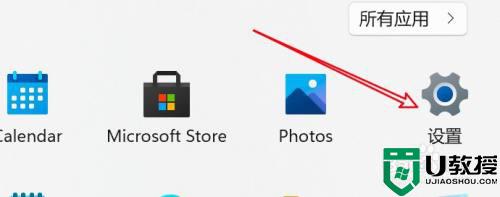 2.点击左边的隐私与安全性。
2.点击左边的隐私与安全性。
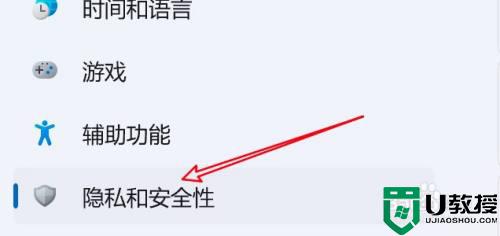 3.点击Windows安全中心。
3.点击Windows安全中心。
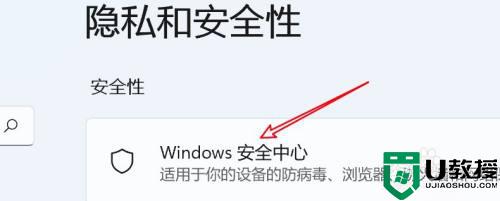 4.点击保护区域第一项。
4.点击保护区域第一项。
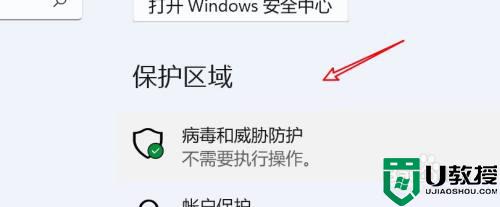 5.点击设置管理项。
5.点击设置管理项。
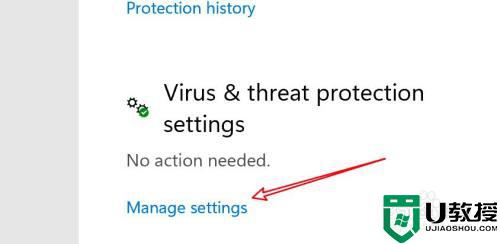 6.点击关闭实时保护的开关即可。
6.点击关闭实时保护的开关即可。
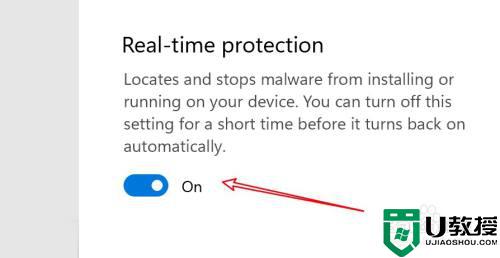 以上就是win11系统关闭实时保护的全部内容,有遇到相同问题的用户可参考本文中介绍的步骤来进行修复,希望能够对大家有所帮助。
以上就是win11系统关闭实时保护的全部内容,有遇到相同问题的用户可参考本文中介绍的步骤来进行修复,希望能够对大家有所帮助。
